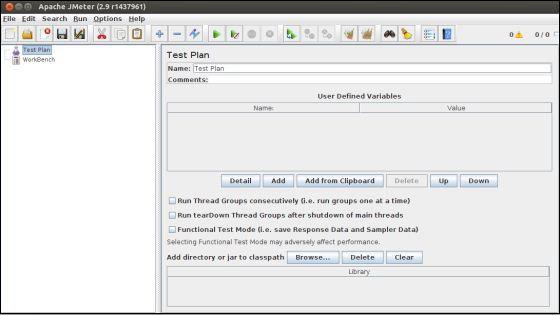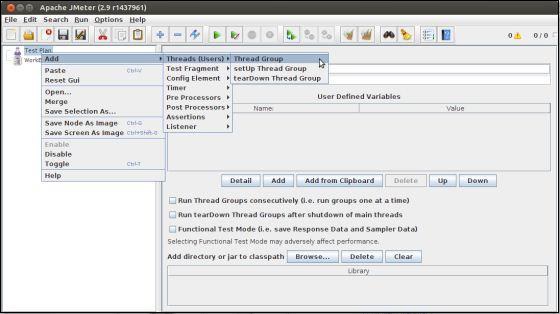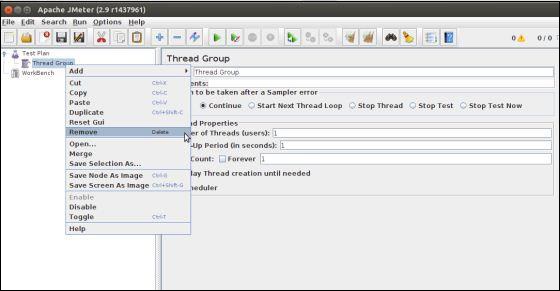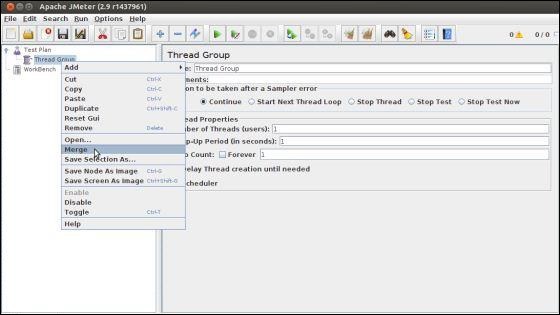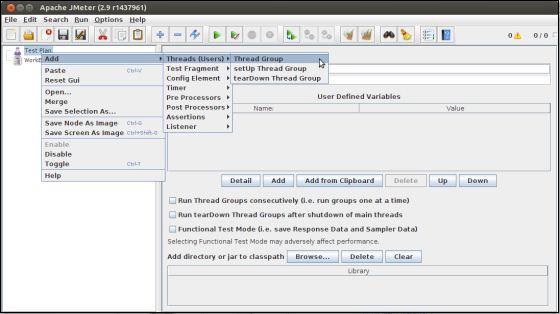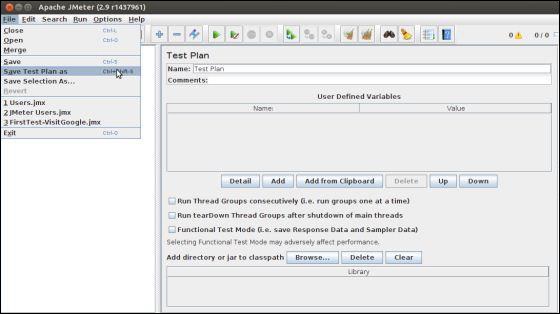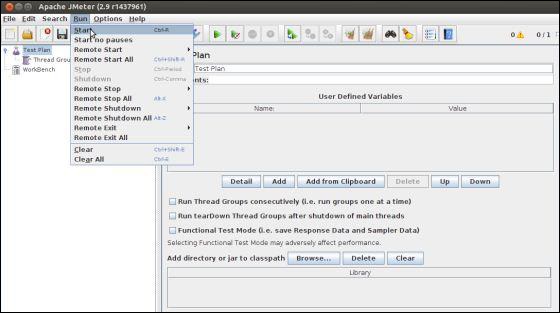План тестирования можно рассматривать как контейнер для выполнения тестов. Он определяет, что тестировать и как это делать. Полный план тестирования состоит из одного или нескольких элементов, таких как группы потоков, логические контроллеры, контроллеры, генерирующие выборки, прослушиватели, таймеры, утверждения и элементы конфигурации. План тестирования должен иметь хотя бы одну группу потоков.
Написание плана тестирования
Следуйте инструкциям ниже, чтобы написать план тестирования —
Шаг 1: Запустите окно JMeter
Откройте окно JMeter, нажав /home/manisha/apache-jmeter-2.9/bin/jmeter.sh . Окно JMeter будет выглядеть так:
Это простое и пустое окно JMeter без каких-либо дополнительных элементов. Он содержит два узла —
-
Узел «План тестирования» — это место, где хранится настоящий план тестирования.
-
Узел Workbench — он просто предоставляет место для временного хранения тестовых элементов, когда они не используются, для целей копирования / вставки. При сохранении плана тестирования элементы Workbench не сохраняются вместе с ним.
Узел «План тестирования» — это место, где хранится настоящий план тестирования.
Узел Workbench — он просто предоставляет место для временного хранения тестовых элементов, когда они не используются, для целей копирования / вставки. При сохранении плана тестирования элементы Workbench не сохраняются вместе с ним.
Шаг 2: Добавить / удалить элементы
Элементы (о которых пойдет речь в следующей главе « Элементы плана тестирования» ) можно добавить в план тестирования, щелкнув правой кнопкой мыши узел «План тестирования» и выбрав новый элемент из списка «Добавить».
Кроме того, вы можете загрузить элемент из файла и добавить его, выбрав «объединить» или «открыть» вариант.
Например, давайте добавим элемент группы потоков в план тестирования, как показано ниже —
Чтобы удалить элемент, убедитесь, что он выбран, щелкните правой кнопкой мыши на элементе и выберите опцию «удалить».
Шаг 3: Загрузите и сохраните элементы
Загрузить элемент из файла —
- Щелкните правой кнопкой мыши на существующем элементе дерева, к которому вы хотите добавить загруженный элемент.
- Выберите Merge.
- Выберите файл, в котором вы сохранили элементы.
- JMeter объединит элементы в дерево.
По умолчанию JMeter не сохраняет элемент, вам нужно явно сохранить его.
Сохранить элементы дерева —
- Щелкните правой кнопкой мыши на элементе.
- Выберите опцию Сохранить выделенное как …
JMeter сохранит выбранный элемент, а также все дочерние элементы под ним. По умолчанию JMeter не сохраняет элементы, вам нужно явно сохранить его, как упоминалось ранее.
Шаг 4: Настройка элементов дерева
Любой элемент в плане тестирования может быть настроен с использованием элементов управления, присутствующих в правой боковой рамке JMeter. Эти элементы управления позволяют вам настроить поведение этого конкретного тестового элемента. Например, группу потоков можно настроить для нескольких пользователей, периодов наращивания и т. Д., Как показано ниже —
Шаг 5: Сохранение плана тестирования
Вы можете сохранить весь план тестирования, используя команду « Сохранить» или «Сохранить план тестирования как …» в меню «Файл».
Шаг 6: Запустите план тестирования
План тестирования можно запустить, нажав кнопку « Пуск» (Control + r) в пункте меню « Выполнить» . Когда JMeter начинает работать, он показывает маленькую зеленую рамку в правом конце секции прямо под строкой меню.
Цифры слева от зеленого поля — количество активных потоков / общее количество потоков. Они применяются только к локально выполненному тесту; в них не включены потоки, запущенные на удаленных системах при использовании режима клиент-сервер.
Шаг 7: Остановить план тестирования
Вы можете остановить свой тест двумя способами —
Использование Stop (Control + ‘.’). Он останавливает потоки немедленно, если это возможно.
Использование выключения (Control + ‘,’). Он просит остановить потоки в конце любой текущей работы.